今回MiTo用として購入したAndroidナビは欧州向けに作られているものなので、日本で使えるように設定しないと快適につかうことはできないのです。設定はAndroid OS編と出荷時設定編に分けてまとめておきます。
Androidナビ用のアカウントを準備
自分が使っているAndroidアカウントを紐づけてもいいのですが、セキュリティ面のことを考えると別に準備したほうがよさそうだと思い、Androidナビ用のアカウントを事前に取得しました。
私が別途取得したのは
- Googleアカウント
- Yahooアカウント
GoogleアカウントはAndroidを快適に動かすため、YahooアカウントはYahoo!カーナビのために取得しました。
Android OSの言語を日本語にする
日本語に替えてからスクリーンショットを取ったので日本語になっていますが、最初起動したときは英語表記だったのでまずは日本語に替えるところからSTART(中国語じゃなくてよかったよ)。
設定 (Setting)- システム(System)で言語と入力を選択。
第一言語を日本語に、第二言語を英語に据えました。
日本語入力でGboard以外のアプリを使うことももちろん可能なのでこの辺はお好きにといったところです。
ついでに時刻設定もTokyoに合わせておきました。
Android OSの一般設定を設定
日本語訳がわりと怪しいので、多分こんな感じだろうなとニュアンスを掴みながら設定していく必要があります。特筆すべきところだけコメント記載しておきます。
バック時鏡像はバックカメラをつないでいるときの表示の仕方。ノーマルは映ったまま(日本のバックカメラの表示)、鏡像は反転させて映し出されます。バッテリー電圧表示はバッテリーの状態をモニターしたかったので表示しています。
ナビアプリを選択は自分の好きなナビアプリを設定できます。今のところYahoo!カーナビアプリをよく使うので設定。これを設定しておくと、ナビがONになったときに自動的に開いてくれたり、物理ボタン(NAVI)を押すと起動してくれたりするのです。
その他の設定の日本語訳が本当にナゾです。
夜間輝度制御の「は大灯」ってなんでしょう?(笑)最大ってことかな??閉鎖は制御しない、時間によっては18時~6時などの設定があるのだと思われます。
パネルカラー設定はヘッドライトONのときボタン類が光るのですが、その時の色を設定することができます。MiToはほかのパネルの色が赤なので、そろえて赤にしました。
ホーム画面は3種類から選べます
大きな表示でペタペタと4枚並ぶデザイン。
Androidスマホと同じような感じのデザイン。
間を取ったデザイン。私はこれを使っています。
ネットワークの設定
SIMも入ればよかったんですが、入らないので別途モバイルルーターなどネットにつなげられるものとの接続が必要です。最悪オフラインでも使おうと思えば使えなくはないですが、基本的にはネットにつないで使う前提のものなので何かしらの用意が必要です。
SIMが入らない以上テザリングの項目が悲しく見えますね。
スクリーンショットも簡単にとれるように
スマホと違ってボタン同時押しなどではスクリーンショットが取れません。上のバーにカメラのアイコンが出ていますが、これをタップして15秒後にスクリーンショットが取れるように設定しています。
Android OS上で設定した項目は以上です。Android側で最低限変更しておくべき部分なので、まずこちらを設定しておくほうが出荷時設定時に迷わず設定できるかなと。
出荷時設定は次の記事でまとめます。


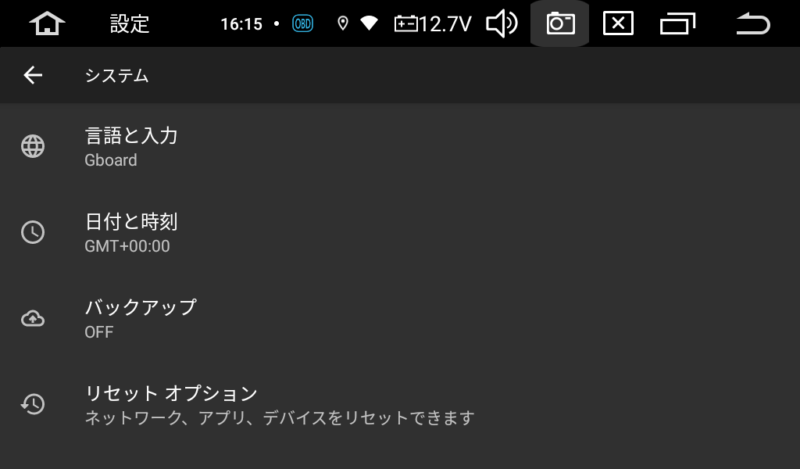
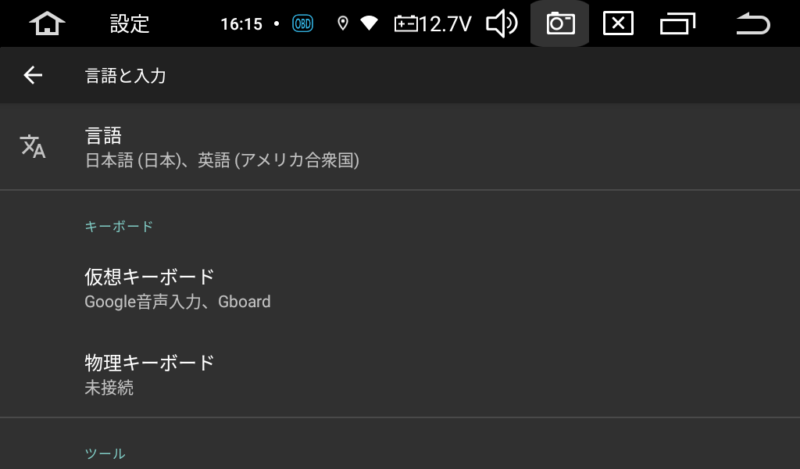
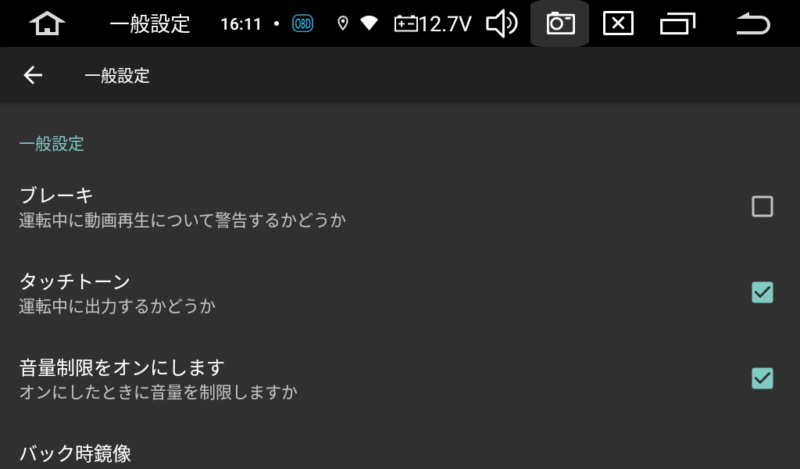
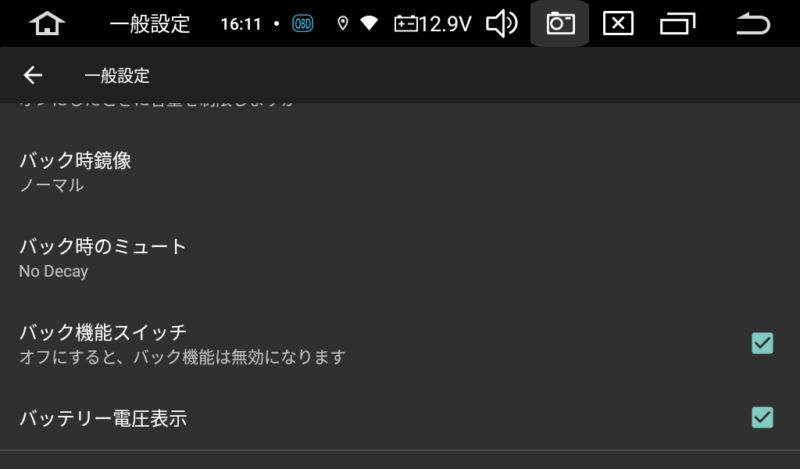
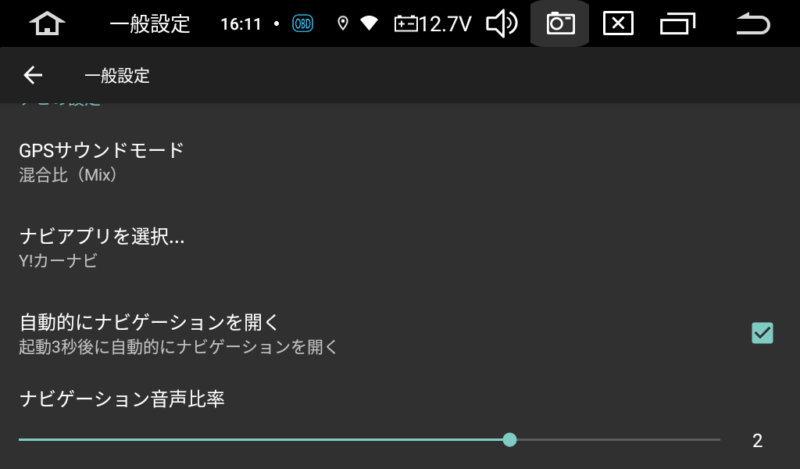
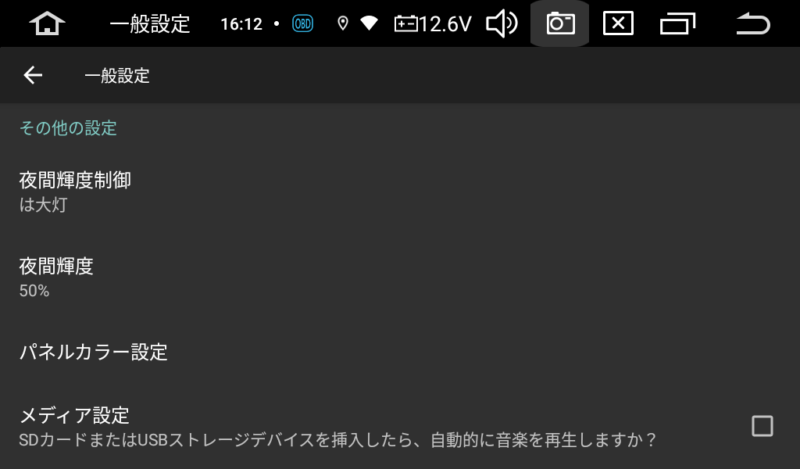
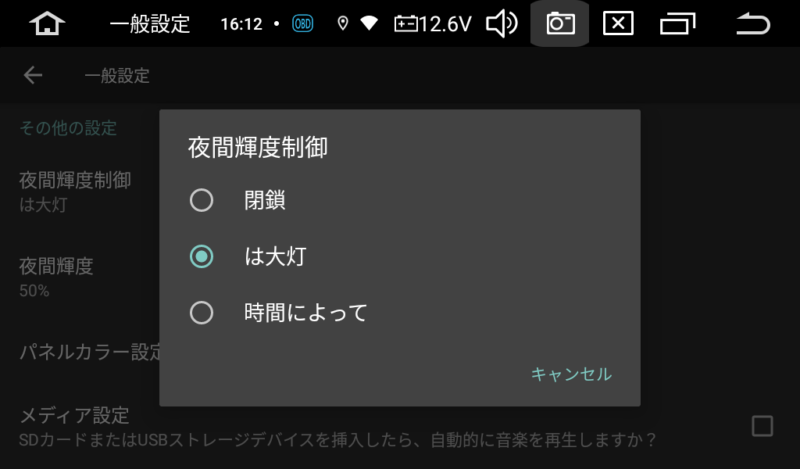
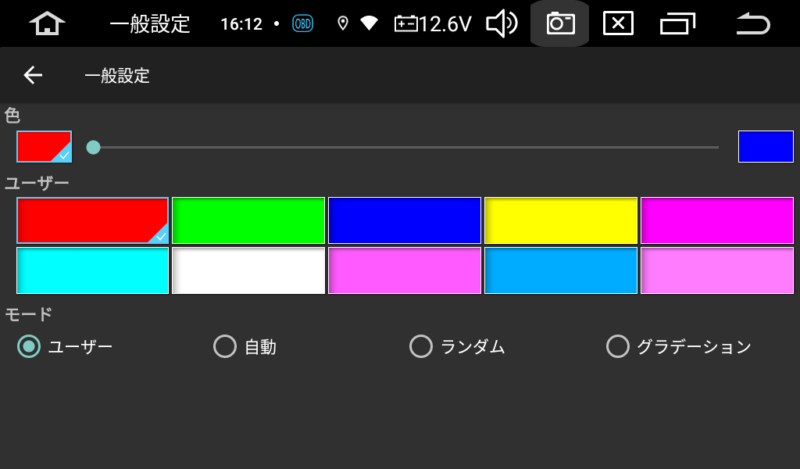
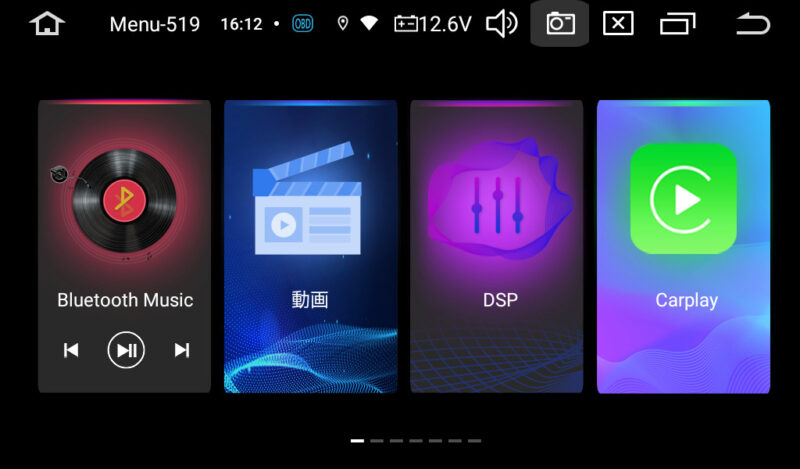
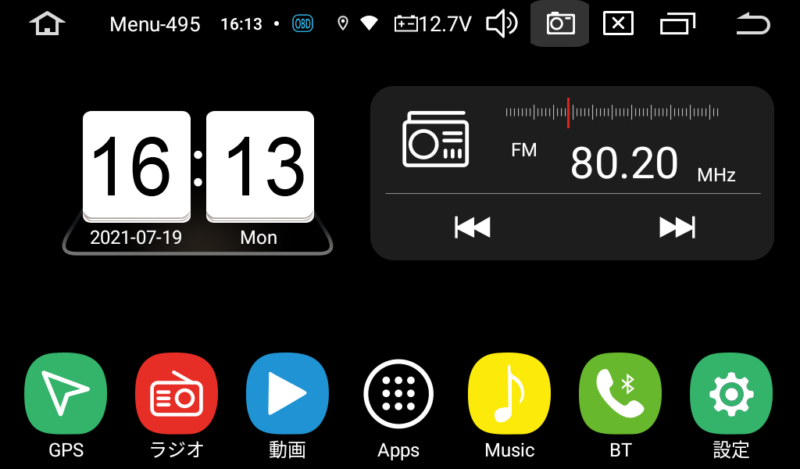
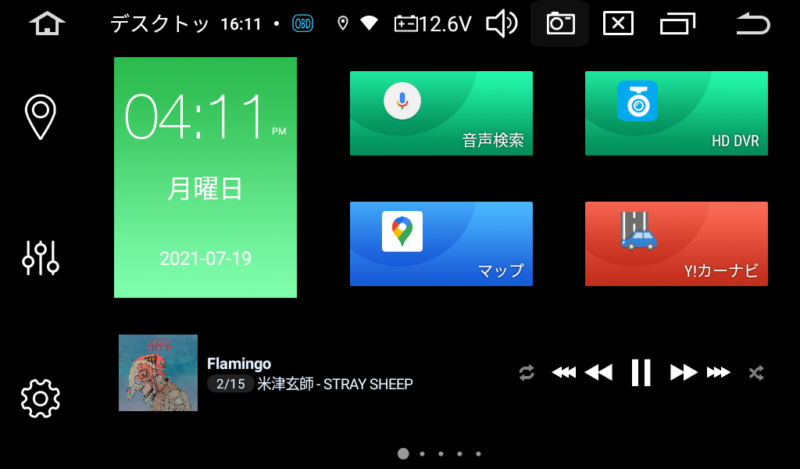




コメント